Jak zresetować ustawienia Samsunga do ustawień fabrycznych? Instrukcja
Podczas korzystania z dowolnej techniki ludzie często mają różne problemy, z powodu których mimowolnie chcą cofnąć czas i nie popełniać tego lub innego błędu. Na szczęście nie dotyczy to gadżetów mobilnych. Wiedząc, jak zresetować ustawienia na urządzeniu Samsung, możesz przywrócić wszystkie zmiany do ustawień podstawowych (fabrycznych) i zacząć korzystać z telefonu lub tabletu od zera.
Ważne informacje
Przed zresetowaniem ustawień na Samsungie, sprawdź wersję systemu operacyjnego (Android). Faktem jest, że od wersji 5.1 Google wprowadził w swoim produkcie system ochrony przed kradzieżą. Chodzi o to, że jeśli użytkownik nie usunie wcześniej swojego konta Google, po powrocie do podstawowej konfiguracji nie będzie mógł włączyć urządzenia, dopóki nie wprowadzi starych danych.

Jak sprawdzić wersję "Androida"?
- Włącz urządzenie i przejdź do menu głównego.
- Następnie musisz przejść do Ustawień.
- Teraz interesuje nas zakładka "O urządzeniu"
- Przewiń ekran i znajdź wiersz z wersją "Android".
Usuwanie konta
Pomimo, że zastanawiamy się nad szybkim resetowaniem ustawień Samsunga, będziemy musieli zrobić coś ręcznie. Jak się dowiedzieliśmy powyżej, aby dane zostały całkowicie usunięte, w wersji "Android" w wersji 5.1 musisz ręcznie usunąć konto "Google". Jak to zrobić?
- Przejdź do ustawień już znanych.
- Następnie potrzebujesz pozycji "Chmura ...". W niektórych modelach może go brakować.
- Następnie potrzebujesz "Konta".
- Wybór konta Google.
- Naciśnij przycisk "Menu" w telefonie lub "Opcje" na ekranie.
- Wybierz "Usuń konto".
Teraz możesz usunąć ustawienia telefonu Samsung. Jak dokładnie to zrobić, opisujemy poniżej.
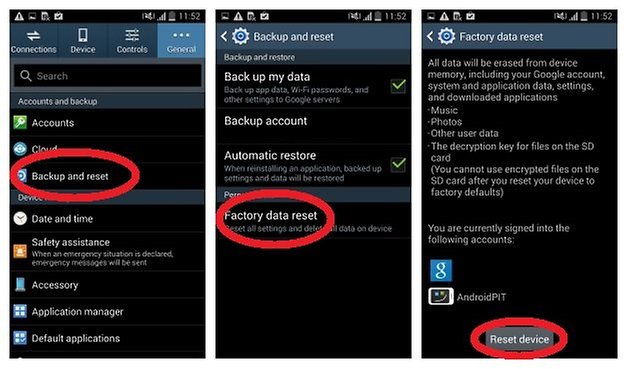
Przygotowanie
Co jeszcze trzeba zrobić przed zresetowaniem Samsunga do ustawień fabrycznych? Przede wszystkim zsynchronizuj kontakty.
- Przejdź do ustawień telefonu i wybierz konto Google.
- Następnie wybierz "Synchronizuj".
- Synchronizuj wszystkie niezbędne dane. Możesz więc przywrócić wszystkie kontakty i pliki na innym urządzeniu.
Przed przywróceniem fabrycznych ustawień Samsung Samsung Galaxy, możesz zresetować wszystkie dane z dysku flash USB do chmury własnej. Ta operacja jest przeprowadzana w tych samych ustawieniach zakładki "Chmura i konta". Jeśli nie masz dostępu do chmury Samsung, możesz użyć Yandex.Disk lub Google Drive. Pamiętaj, że jeśli używasz szyfrowania danych dla napędu flash, po przywróceniu ustawień fabrycznych, Samsung usunie klucz dostępu (deszyfrator), a dane staną się niedostępne. Dlatego należy skopiować je do chmury.
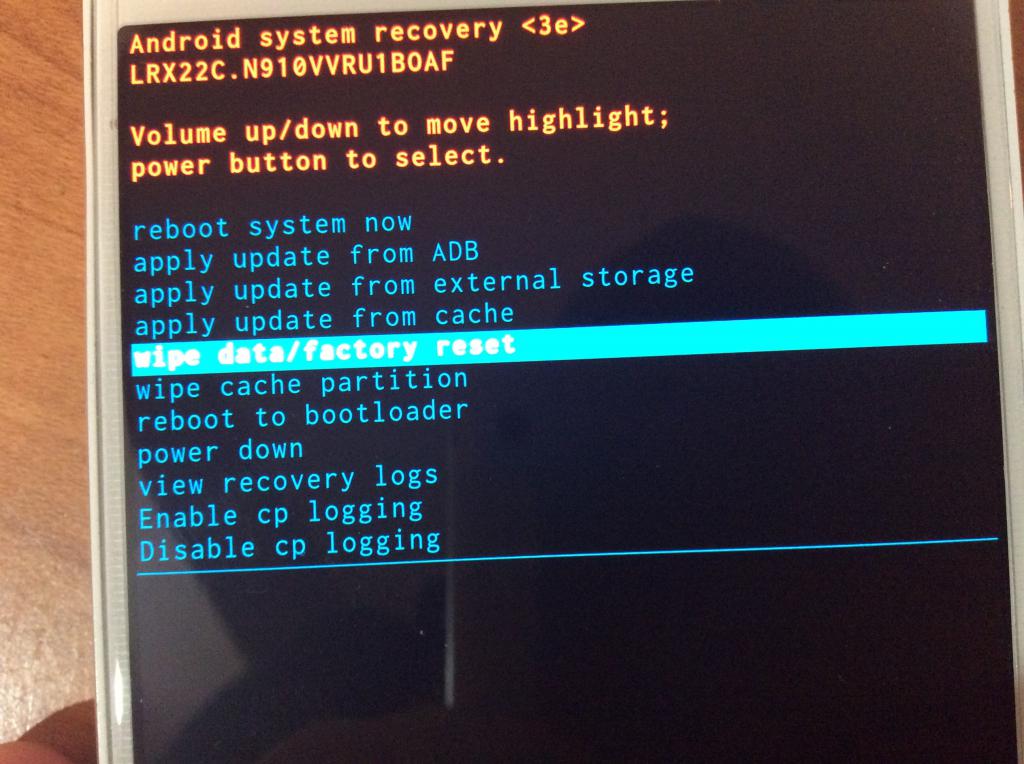
Oprócz powyższej metody można również użyć tworzenia kopii zapasowych i przywracania. Ta metoda wymaga również połączenia z Internetem i nie różni się od przechowywania w chmurze.
Pierwszy sposób
W końcu udało nam się znaleźć sposób przywrócenia ustawień fabrycznych Samsunga. Istnieją dwa sposoby rozwiązania tego problemu.
- Włącz telefon.
- Wprowadź ustawienia urządzenia.
- Następnie musisz albo "Ogólne", albo natychmiast element "Utwórz kopię zapasową i zresetuj". W rzadkich przypadkach może to być "Prywatność".
- Następnie wybierz odpowiednio "Resetuj urządzenie". Opis pozycji może się różnić w zależności od oprogramowania wewnętrznego telefonu.
- Następnie kliknij "Usuń wszystko" lub "Zresetuj urządzenie".
- Następnie gadżet uruchomi się ponownie. Podobnie jak w przypadku pierwszego uruchomienia dowolnego urządzenia, może to potrwać nieco dłużej niż zwykle.
W ten sposób możesz łatwo usunąć wszystkie swoje dane i naprawić wiele błędów programu.
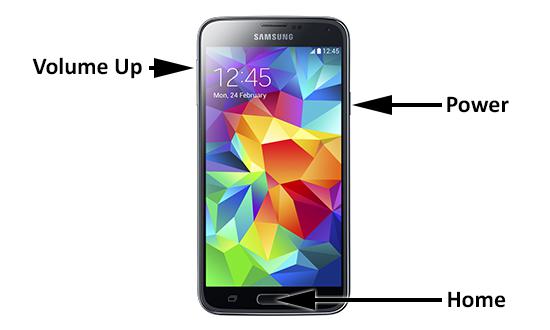
Drugi sposób
Jeśli gadżet się zawiesza podczas fazy pobierania, możesz użyć twardego resetu poprzez menu systemowe. Aby to zrobić, musisz wykonać następujące czynności.
- Wyłącz telefon.
- Zacisnąć w tym samym czasie trzy przyciski na urządzeniu - "power", "sound up" i "home" (środkowy przycisk na panelu). W niektórych przypadkach nie trzeba naciskać trzeciego przycisku.
- Po uruchomieniu gadżetu i wyświetleniu logo Samsung zwolnij przycisk zasilania, ale pozostałe resztę.
- Jeśli menu się nie pojawi, spróbuj użyć innej kombinacji klawiszy.
- W menu Recovery użyj przycisków głośności do sterowania wskaźnikiem i znajdź element Wipe Data lub Factory reset.
- Użyj przycisku zasilania, aby potwierdzić.
- Kliknij przycisk Tak, aby potwierdzić.
- W takim przypadku urządzenie się nie wyłączy. Po usunięciu danych nastąpi powrót do menu głównego, w którym będziesz musiał wybrać element systemu Reboot teraz.
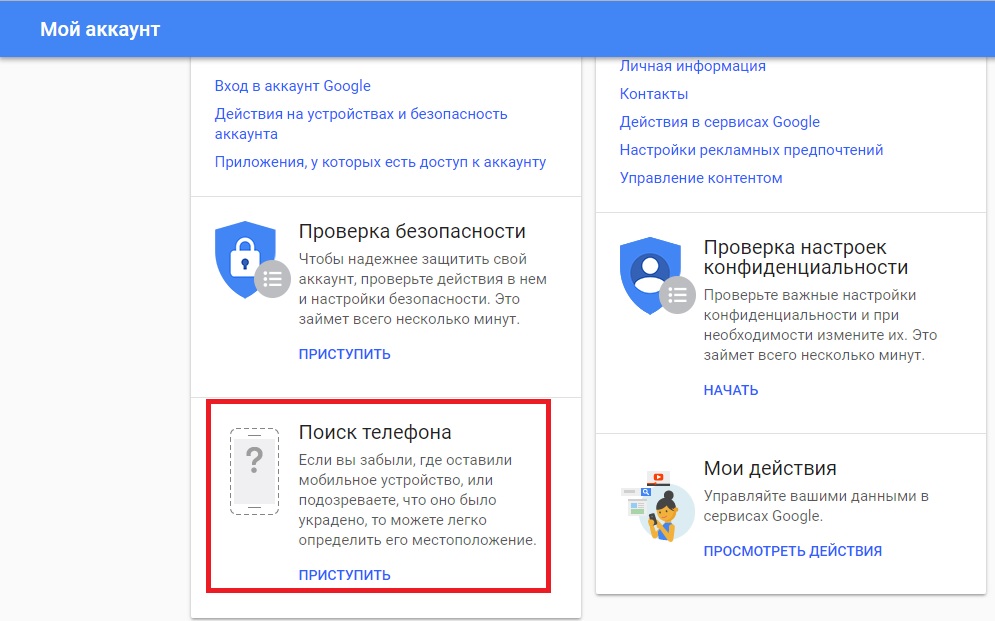
Zdalny reset
Jeśli zgubiłeś gadżet i nie chcesz, aby ktoś używał twoich danych, możesz zdalnie wyczyścić telefon. Ta opcja jest również możliwa. Ale tylko pod warunkiem, że gadżet pozostaje włączony i z aktywnym Internetem.
- Przejdź na stronę główną Google i zaloguj się na swoje konto.
- Następnie otwórz panel aplikacji i kliknij "Moje konto".
- Następnie musisz wybrać "Wyszukaj telefon". Pomimo nazwy tabletki są również łatwo wykrywane.
- Wybierz żądane urządzenie i wybierz "Usuń wszystkie dane".
Następnie będziesz musiał ponownie wprowadzić hasło z konta. Gdy włączona jest podwójna autoryzacja zamiast SMS-a, możesz wysłać wiadomość e-mail z potwierdzeniem na swój adres e-mail.

Telefon się nie włącza
Teraz wiesz, jak zresetować ustawienia na Samsunga. Jeśli urządzenie nie uruchamia się po zresetowaniu danych, wypróbuj poniższe wskazówki.
- Odwróć telefon. Jeśli masz pewność co do swoich umiejętności, możesz zrobić to sam, korzystając z komputera. Lub skorzystaj z usługi.
- Rozładuj telefon do zera, a następnie naładuj do 100%.
- Najprostsze i techniczne błędy mogą zostać rozwiązane przez wspólne wysiłki na różnych forach technicznych.
- Jeśli wszystko inne zawiedzie, skontaktuj się z centrum serwisowym. Będzie lepiej, jeśli zrobisz to przed poważnymi manipulacjami z gadżetem, ponieważ niezależne próby rozwiązania problemów mogą doprowadzić do odmowy bezpłatnego utrzymania i anulowania gwarancji.